Sådan får du adgang til og bruger Whatsapp til pc
- Del 1: Sådan får du adgang til WhatsApp på pc
- Del 2: Sådan bruger du WhatsApp på pc
- Del 3: Tips til brug af WhatsApp på pc
Del 1: Sådan får du adgang til WhatsApp på pc
Download WhatsApp Windows/Mac fra det officielle websted
1. Gå til https://www.whatsapp.com/download, download og installer installationsprogrammet til din Windows-computer eller Mac.

2. Sann koden på din telefon og tilslut WhatsApp på din pc.
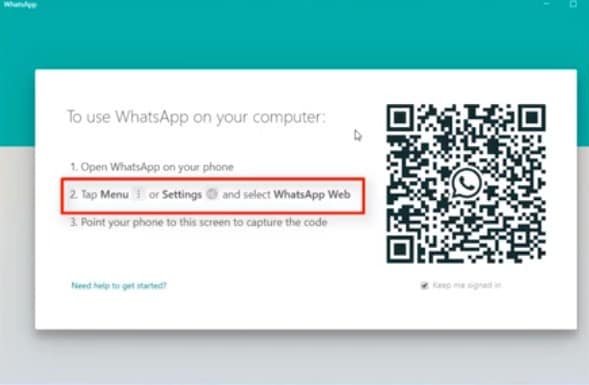
3. Du vil være i stand til at se og svare på WhatsApp på pc’en.
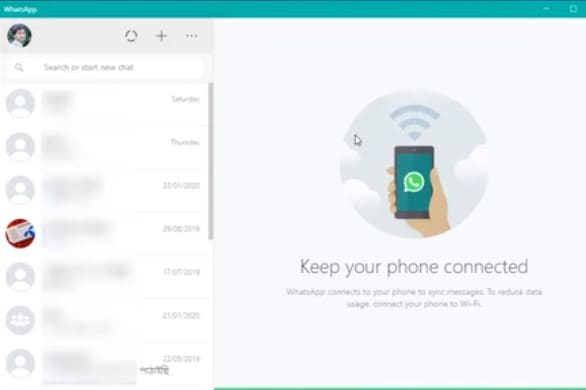
Download WhatsApp ved hjælp af BlueStacks
For at få adgang til WhatsApp på pc skal du først downloade BlueStacks. Bluestacks er en Android App-afspiller eller emulator til computere, der kører på Windows- og Mac-operativsystemer.
Fase 1. Download BlueStacks
1. Download BlueStacks til Windows- og Mac-pc’er.
2. Når overførslen er færdig, skal du begynde at installere softwaren.
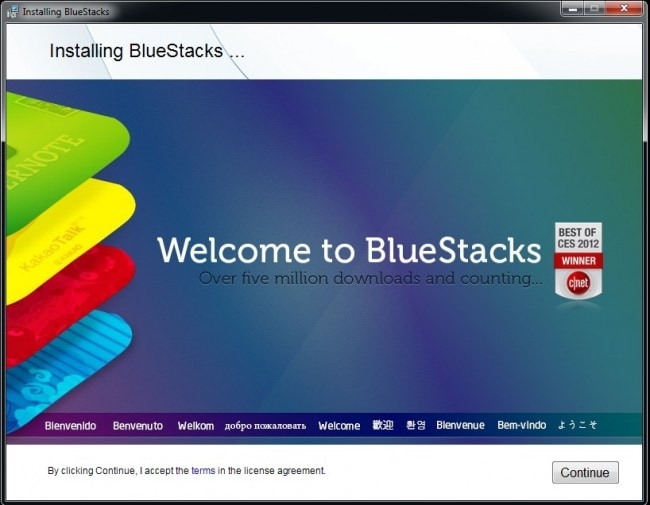
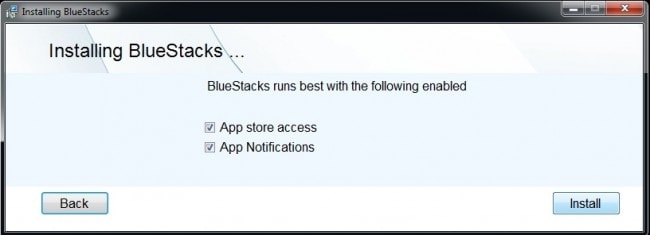
3. Installationsprocessen beder dig om at aktivere ‘App Store Access’ og ‘App Notifications’. Klik på afkrydsningsfelterne for at aktivere det og fortsætte installationsprocessen.
Når installationen er færdig, vil du modtage en notifikation, som siger, at ‘du skal opgradere dine grafikdrivere.’ Du kan vælge at gøre det, eller du kan undgå det, det er alt dit valg. Men det anbefales at opgradere driverne. BlueStacks er nu installeret på din pc og er klar til at blive brugt.
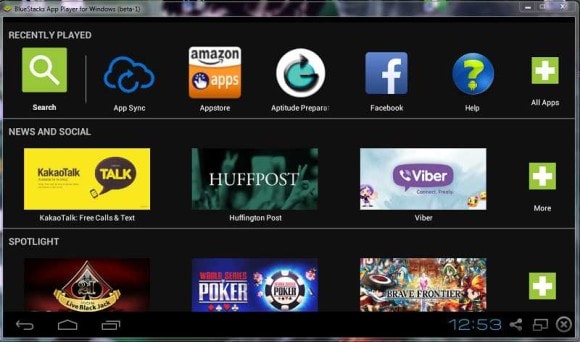
4. Start BlueStacks, initialiser det, og det vil bringe dig startskærmen med få faner.
Fase 1. Installer WhatsApp på BlueStacks
Der er intet ikon for Google Play Butik på BlueStacks til at downloade WhatsApp til PC. Til dette skal du følge nedenstående trin
1. Klik på søgeikonet, og skriv ‘WhatsApp’. Nederst til venstre finder du en fane, hvor der står ‘Søg efter WhatsApp’.
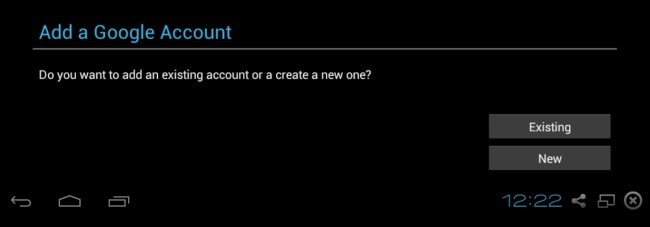
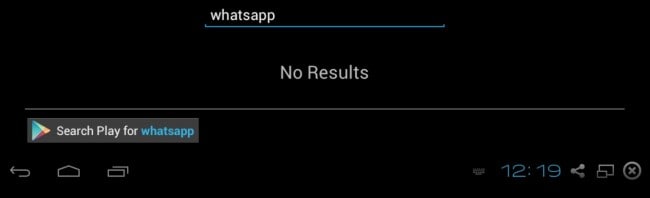
2. Klik på fanen, og den fører dig til Google Play Butik.
3. Et nyt vindue med en besked om at aktivere ‘AppStore og App Sync’ vises. Klik på Fortsæt og indtast dine Google-kontooplysninger. Dette vil forbinde BlueStacks med din Google-konto.
4. Når du er færdig, vil du blive dirigeret til Google Play Butik, hvor du finder WhatsApp-beskedappen, du kan downloade.
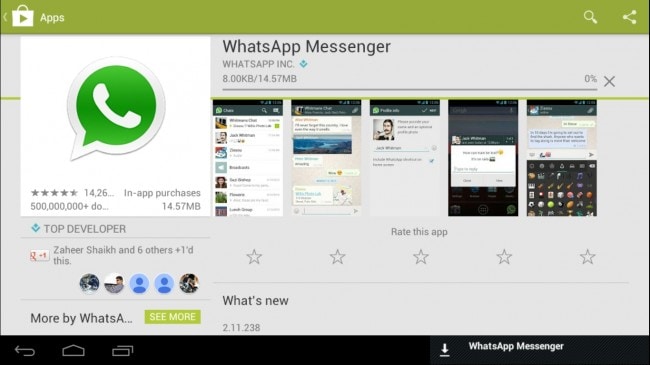
5. Start med at downloade appen, og når den er installeret, skal du klikke på ‘Hjem’-ikonet nederst til venstre og starte WhatsApp ved at klikke på ikonet.
6. Endelig er WhatsApp installeret på dit skrivebord gennem Bluestacks.
Del 2: Sådan bruger du WhatsApp på pc
WhatsApp til computer, du skal blot følge nedenstående trin.
1. Åbn WhatsApp på din pc, og indtast dit mobilnummer, som du skal forbinde din WhatsApp-konto med.
2. Når du har indtastet nummeret, skal du klikke på knappen ‘OK’.
3. Du vil modtage en prompt besked for at bekræfte dit telefonnummer.
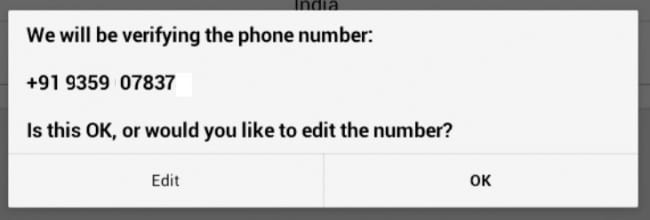
4. Klik på ‘OK’. WhatsApp er nu forbundet med sin server.
5. Nu vil du modtage en SMS med teksten ‘WhatsApp-kode 1XX-7XX’. Dette er en unik kode for hvert telefonnummer.
6. Herefter vises et pop-up vindue, hvor du skal angive bekræftelseskoden sendt via SMS.
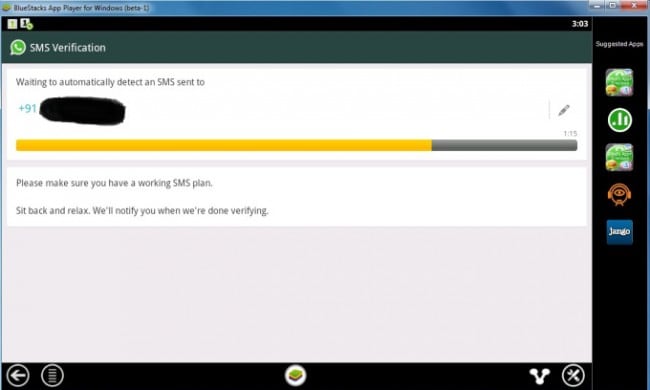
7. Efter verifikationsprocessen er WhatsApp installeret på din pc, og du kan nyde at bruge tjenesten.
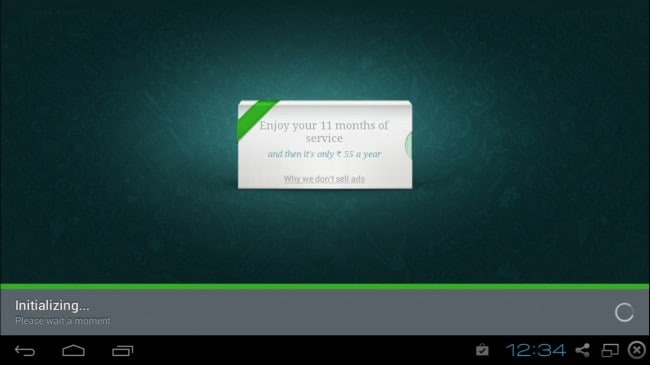
Bemærk: Du skal sikre dig, at du ikke bruger WhatsApp på en anden enhed med det samme telefonnummer. Hvis du gør det, vil din konto blive deaktiveret, og du skal bekræfte den igen. Hvis du bekræfter det igen med det samme nummer, bliver WhatsApp på din pc fysisk udfordret.

DrFoneTool – WhatsApp-overførsel
Et-klik for at sikkerhedskopiere WhatsApp-beskeder og vedhæftede filer på din iPhone.
- Et enkelt klik for at sikkerhedskopiere hele iOS-enheden til din computer.
- Support til backup af sociale apps på iOS-enheder, såsom WhatsApp, LINE, Kik, Viber.
- Tillad at forhåndsvise og gendanne ethvert element fra sikkerhedskopien til en enhed.
- Udfør hvad du vil have fra backup til din computer.
- Ingen data går tabt på enheder under gendannelsen.
- Sikkerhedskopier og gendan selektivt alle data, du ønsker.
- Understøttede den nyeste iPhone 11 til iPhone 4s, der kører iOS 13
 /12/11/10.3/9.3/8/7/6/5/4
/12/11/10.3/9.3/8/7/6/5/4 - Fuldt kompatibel med Windows 10 eller Mac 10.15.
Del 3: Tips til brug af WhatsApp på pc
For at bruge WhatsApp mere effektivt på pc, skal du kende visse tips og følge dem for at gøre din oplevelse mere behagelig. Der er flere tips, som du kan bruge til at gøre WhatsApp-brugen mere effektiv på en smartphone såvel som på pc, da appen nu er tilgængelig til brug på computere og andre enheder, såsom tablets.
Nedenfor er nogle af de tips, du kan bruge, hvis du bruger WhatsApp på computeren.
1. Brug af WhatsApp Locker
Med de stigende onlinetrusler og ondsindede aktiviteter ønsker vi alle at holde vores WhatsApp-chats eller beskeder private og sikre mod hackere. Vi ved alle, at WhatsApp ikke kræver nogen login-legitimationsoplysninger; derfor kan alle nemt få adgang til din konto på pc og læse chats. På den anden side ønsker du ikke, at andre personer skal læse dine private chats. Så en god måde at holde dine chats sikret, mens du bruger WhatsApp på pc, er at bruge en sikkerhedslås. WhatsApp Locker er en sikkerhedsapp, som du kan bruge til at holde dine samtaler sikret mod hackere. Du kan nemt downloade WhatsApp locker på din pc via Google Play Butik.
2. Forlængelse af din prøveperiode
Et andet godt tip til WhatsApp-brugere, der bruger det på pc, er, at de nemt kan forlænge prøveperioden for WhatsApp på deres smartphone såvel som på pc, uden at betale ekstra omkostninger. For at bruge WhatsApp-prøveperioden i et par år mere, helt gratis, skal du blot følge nogle nemme trin.
Du skal først slette din WhatsApp-konto og afinstallere appen fra din pc. Herefter skal du gå til Google Play Butik og downloade og installere det igen på din Windows-pc. Efter dette skal du oprette din konto på WhatsApp med den samme telefonmobil, som du brugte tidligere. Nu er du færdig, og du kan bruge prøveversionen af WhatsApp gratis i et par år mere.
3. Giv smukke temaer til din WhatsApp
Du kan ændre temaet for WhatsApp og få det til at se smukkere ud. Selvom det nuværende tema også er godt, kan du gøre det mere tiltalende og behageligt ved at ændre det efter dit valg. For at tilføje fascinerende temaer til din WhatsApp, skal du downloade og installere WhatsApp PLUS Holo på din Windows-pc.
Seneste Artikler

